IBX eorder Rekvirentens Bruksanvisning
|
|
|
- Haldor Kristiansen
- 9 år siden
- Visninger:
Transkript
1 IBX eorder Rekvirentens Bruksanvisning Manuell Revisjon: Date: 12-FEB-2011 Language: Norwegian
2 Dokumentkontroll Revisjonshistorie Versjon Dato Konsulent Beskrivelse 1, Merja Karjalainen Lag innledende dokument Merja Karjalainen Oppdatering av mal Endre logg Kapittel Dato Beskrivelse Oppdatering av mal IBX Forretningsdokumenter Capgemini. Alle rettigheter forbeholdt
3 Innholdsfortegnelse 1. Logg inn IBX eorder Arbeidsflyter Søk produkter Mine bestillinger Handlekurv/bestillingsdetaljer Håndtering av brukergrensesnitt Skriv ut bestillinger eller handlekurv IBX Forretningsdokumenter Capgemini. Alle rettigheter forbeholdt
4 Innholdsfortegnelse, Figurr Figur 1: Logg inn... 4 Figur 2: IBX eorder... 4 Figur 3: Skjerm for IBX eorder... 5 Figur 4: Søk produkter... 5 Figur 5: Søkemotor... 6 Figur 6: Arbeidsflyter... 7 Figur 7: Sjekk ut handlekurvene til eorder... 7 Figur 8: Opprett handlekurven... 8 Figur 10: Gå gjennom og send handlekurv til godkjenning... 8 Figur 11: Kanseller handlekurv... 9 Figur 15: Statuser for handlekurver Figur 16: Detaljer for handlekurv Figur 17: Kanseller handlekurv Figur 18: Kanseller handlekurv - Bekreftelse Figur 19: bestillinger Figur 20: Bestillingsdetaljer Figur 21: Detaljer til bestilling Figur 22: Bekreft levering Figur 23: Avbryt bestilling Figur 24: Bestillingsdetaljer Figur 25: Håndtering av brukergrensesnitt Figur 26: Brukergrensesnittspråk Figur 27: Brukerprofil Figur 28: Endre profil Figur 29: Skriv ut bestilling IBX Forretningsdokumenter Capgemini. Alle rettigheter forbeholdt
5 1. Logg inn Åpne lenken og velg språk i menyen til venstre. Klikk på LOG ON for å åpne innloggingssiden. Figur 1: Logg inn Skriv inn bruker-id*, Org ID, Passord*, og trykk på send. MERK: Stjernen (*) indikerer et obligatorisk felt. Bruker-ID og passord er personlig og organisasjonesid-en er den samme i hele selskapet. Ta kontakt med administratoren for ytterligere assistanse. Etter en vellykket pålogging vil siden Workspace vises på skjermen. Menyen til venstre på siden består av lenker til administrativ- og profilkonfigurasjon. Naviger gjennom kategoriene for å få tilgang til andre tjenester levert av IBX. Figur 2: IBX eorder Klikk på IBX eorder-lenken under Workspace-fanen hvis du ønsker å åpne eorder for å håndtere bestillinger. IBX Forretningsdokumenter 4
6 2. IBX eorder IBX eorder brukes til å opprette handlekurver og administrere bestillinger. IBX eorder er integrert med IBX Søkemotor som lar kjøpere søke etter produkter fra salgskataloger og opprette handlekurver som skal sendes for godkjenning til IBX eorder. Figur 3: Skjerm for IBX eorder MERK: En e-postmelding sendes for å varsle enhver endring i statusen til handlevogner eller bestillinger. 2.1 Arbeidsflyter De ulike arbeidsflytene for kjøperen i eorder er: Søkemotor o Søk etter produkt o Opprett en handlekurv o Sjekk ut handlekurven Mine bestillinger o Opprett en handlekurv o Kanseller handlekurv o Gå gjennom og send handlekurv til godkjenning o Avbryt bestilling o Bekreft levering o Vis detaljer for handlekurv o Vis bestillingsdetaljer o Vis bestillingssvar o Send endret bestilling til godkjenning 2.2 Søk produkter Klikk på Søk produkter-fanen for å søke etter produkter som skal kjøpes. Dette navigerer til siden Søkemotor for å søke og legge de valgte produktene i en handlekurv. Figur 4: Søk produkter IBX Forretningsdokumenter 5
7 2.2.1 Søkemotor Søk Produkter Hvis du ønsker å finne et produkt i IBX Søkemotoren, bruk følgende metoder: Hurtigsøk - Skriv inn ett eller flere søkeord og klikk Søk. Avansert søk - Legg til ytterligere informasjon for å avgrense søket eller søke kun i visse attributter. Produktkategorier - Søk i en produktkategori, uavhengig av leverandør eller katalog. Bla gjennom salgskataloger - Søk i produktkatalogen etter en bestemt leverandør. Figur 5: Søkemotor Arbeidsflyter Legg til de valgte produktene i Shopping Cart ved å klikke på detaljert informasjon om produktet. -ikonet i resultatlisten, eller på IBX Forretningsdokumenter Capgemini. Alle rettigheter forbeholdt
8 Figur 6: Arbeidsflyter Produktene som er lagt i handlekurven vises nederst på siden. Klikk på Checkout-knappen eller Back to eorder-knappen for å gå tilbake til eorder. Sjekk ut handlekurvene til eorder Klikk Checkout-knappen for å overføre produktene fra handlevognen til eorder. Figur 7: Sjekk ut handlekurvene til eorder Se IBX Search Engine - User Manual for mer informasjon om hvordan søkemotoren skal brukes Forbered handlekurven Den valgte handlekurven overføres til eorder-systemet når man klikker på Checkout-knappen. Fyllinn nødvendig informasjon i de feltene som er merket med *, og klikk på Review and Send Shopping Cart for Approval som vist. IBX Forretningsdokumenter 7
9 Figur 8: Opprett handlekurven Åpne Shopping Cart Confirmation -skjermen. Klikk på Send Shopping Cart For Approvalknappen som vist. Cancel Shopping Cart Figur 9: Gå gjennom og send handlekurv til godkjenning Hvis du ønsker å kansellere handlekurven, klikk på Cancel Shopping Cart på Prepare Shopping Cart-skjermen som vist. IBX Forretningsdokumenter 8
10 2.3 Mine bestillinger Figur 10: Kanseller handlekurv Denne kategorien viser statusen til handlekurver og bestillinger Handlekurver Handlevogner som er sendt til godkjenning vises under fanen Mine bestillinger. Statuser for handlekurver Ulike statuser under godkjenning av Shopping Carts og deres betydning er: Venter på godkjenning - Handlekurven sendes til godkjenning. Sending pågår - Denne statusen brukes for en bestilling når en godkjenner har sendt et bestillingssvar. Godkjent - Handlekurven godkjennes og bestillingen sendes til leverandøren. Avvist av godkjenner - Handlekurven avvises av godkjenner. Kansellert - Bestillingen har blitt kansellert. IBX Forretningsdokumenter 9
11 Status-feltet er som vist på skjermen Shopping Carts. Detaljer for handlekurv Figur 11: Statuser for handlekurver Klikk på Handlevognnummer -lenken for å se detaljene for en handlekurv. Figur 12: Detaljer for handlekurv Cancel Shopping Cart Klikk på Kanseller handlekurv-knappen på detaljsiden for handlekurven for å kansellere en handlevogn. MERK: Handlekurver med status Awaiting Approval kan kanselleres. IBX Forretningsdokumenter 10
12 Figur 13: Kanseller handlekurv Et bekreftelsesvindu åpnes. Klikk Ja for å bekrefte. Figur 14: Kanseller handlekurv - Bekreftelse Statusen til den avlyste handlekurven endres til Canceled Bestillinger Bestillingene som er lagt i handlevognene vises under fanen Mine bestillinger. Bestillingsstatus Figur 15: bestillinger Ulike statuser under godkjenning av Orders og deres betydning er: Sending pågår - Når bestillingen er sendt til godkjenning. Sendt - Bestillingen godkjennes eller endres og sendes til leverandøren. Levert - Leveringsprosessen for bestillingen er fullført. Avvist av godkjenner - Bestillingen er avvist. Venter godkjenning - Bestillingen er opprettet av rekvirent og sendt til godkjenning IBX Forretningsdokumenter 11
13 Bekreftet av leverandør - Leverandørorganisasjonen har sendt et bestillingssvar. Endret av leverandør - Leverandør har sendt et svar på en endringsordre. Avvist av leverandør - Bestillingen aksepteres ikke av leverandøren. Delvis levert - Minst én god kvittering er registrert for bestillingen, men leveringsprosessen er likevel ikke ferdig. Kansellert - Bestillingen er kansellert. Status viser bestillingsstatusen. Detaljer til bestilling Figur 16: Bestillingsdetaljer Ved å klikke på særlig vil Order Number og Order Details åpnes for den aktuelle handlekurven. Figur 17: Detaljer til bestilling Bekreft levering Klikk på Confirm Delivery-knappen på siden Bestillingsdetaljer hvis du ønsker å bekrefte en bestilling. IBX Forretningsdokumenter 12
14 Figur 18: Bekreft levering Avbryt bestilling Klikk på Cancel Order-knappen for å kansellere en bestilling Figur 19: Avbryt bestilling 2.4 Handlekurv/bestillingsdetaljer Ulike begrep og betydningen av dem, som brukes på skjermbilde for handlevognen, er: Handlekurvnr. - En unik ID for handlevognen Opprettet på - Opprettelsesdato for handlekurv Status - Den siste statusen for handlekurv Godkjenner - Navn på godkjenner Godkjenningsdato - Dato da handlevognen godkjennes Kontokode - Kontokoden til kjøperen som brukes for bestillingen IBX Forretningsdokumenter 13
15 Kostnadssted - Kostnadssted for kjøperen som skal brukes for bestillingen Regningen til - Adresse hvor fakturaen sendes Leveranse til- Leveringsadresse Melding til godkjenner - Melding sendt til godkjenneren etter oppretting av handlekurven Produktnavn - Kort beskrivelse av produktet Leverandør - Navnet på leverandøren som du bestiller fra Leverandørens produktnummer - Leverandørens delnummer Ledetid - Den beregnede leveringstiden Prisenhet kvantum - Enheten for produktet Totalpris - Totalprisen for handlekurven i brukerens valuta Totalpris/katalogvaluta - Totalprisen for handlekurven i katalogens valuta. Siden Bestillingsdetaljer består av alle de ovennevnte opplysningene. Figur 20: Bestillingsdetaljer E-postmeldinger E-postmeldinger sendes for å varsle en statusendring for handlevogner og bestillinger. Alle e- postmeldinger sendes fra IBX SD Support Global (support@ibxgroup.com). 1. En forespørsel om godkjenning sendes til godkjenner med tittelen: IBX - Godkjenn handlekurv IBXxxxxxx 2. En e-postmelding med forespørsel om kjøpsgodkjenning sendes til godkjenning med emnet: IBX - Godkjenn innkjøpsbestilling IBXxxxxxx-x 3. En e-post med informasjon om avvist bestilling sendes til brukeren med emnet: IBX - Endret bestilling IBXxxxxxx-x avvises 4. En e-post med informasjon om godkjent bestilling sendes til kjøperen med emnet: IBX - Endret bestilling IBXxxxxxx-x godkjennes 5. En informasjons e-post for godkjent handlevogn er sent til bruker med tittelen: IBX Forretningsdokumenter 14
16 IBX - Handlekurv IBXxxxxxx godkjennes 6. En e-post med informasjon om avvist handlekurv sendes til brukeren med emnet: IBX - Handlekurv IBXxxxxxx avvises 7. En e-postmelding med bestillingssvar sendes til brukeren med emnet: IBX - Mottatt bestillingsvar for bestilling IBXxxxxxx-x 2.5 Håndtering av brukergrensesnitt Naviger gjennom alle sidene på eorder ved å klikke på lenker til toppmenyen. Klikk på Shopping Cart Number eller Order Number for å se detaljer Brukergrensesnittspråk Figur 21: Håndtering av brukergrensesnitt Select a Language fra menyen på venstre side på innloggings- eller startside som vist. Figur 22: Brukergrensesnittspråk Klikk på lenken IBX bruker-id på toppen av ebestillingssiden for å endre brukerprofilen. Figur 23: Brukerprofil Change Profile-siden åpnes. Utfør endringene, og klikk på Submit -knappen for å sende inn endringer. Klikk på Reset -knappen for å tilbakestille til standardinnstillinger. IBX Forretningsdokumenter 15
17 Figur 24: Endre profil 2.6 Skriv ut bestillinger eller handlekurv Alle bestillinger og handlekurver kan skrives ut i html-format ved hjelp av utskriftsfunksjonen i nettleseren. En utskrevet bestilling brukes til å se den detaljerte informasjonen på Order / Shopping Cart Details-siden, som for eksempel Status og Delivery Address. Hvis bestillingen inneholder et e-skjema, vil informasjonen på e-skjemaet skrives ut på siste side. Figur 25: Skriv ut bestilling IBX Forretningsdokumenter 16
18 2.6.1 Skriv ut én bestilling eller handlekurv 1. Velg bestillingsdetaljer/handlevogndetaljer. 2. Bruk funksjonaliteten i nettleseren. - SLUTTEN PÅ DOKUMENTET - IBX Forretningsdokumenter Capgemini. Alle rettigheter forbeholdt
IBX eorder Admin Bruksanvisning
 IBX eorder Admin Bruksanvisning Manuell Revisjon: : 11.1.1 Date: 12-FEB-2010 Language: Norwegian Dokumentkontroll Revisjonshistorie Versjon Dato Konsulent Beskrivelse 1.0 20.09.2010 Merja Karjalainen Lag
IBX eorder Admin Bruksanvisning Manuell Revisjon: : 11.1.1 Date: 12-FEB-2010 Language: Norwegian Dokumentkontroll Revisjonshistorie Versjon Dato Konsulent Beskrivelse 1.0 20.09.2010 Merja Karjalainen Lag
IBX eorder Rekvirentens Bruksanvisning
 IBX eorder Rekvirentens Bruksanvisning Manuell Revisjon: 12.2 Date: 29. MARS 2012 Language: Norwegian Dokumentkontroll Endre logg Kapittel Dato Beskrivelse 1.1 18.01.2011 Oppdatering av mal 2.2 18.04.2011
IBX eorder Rekvirentens Bruksanvisning Manuell Revisjon: 12.2 Date: 29. MARS 2012 Language: Norwegian Dokumentkontroll Endre logg Kapittel Dato Beskrivelse 1.1 18.01.2011 Oppdatering av mal 2.2 18.04.2011
IBX eorder Admin Bruksanvisning
 IBX eorder Admin Bruksanvisning Manuell Revisjon: 12.2 Date: 29. MARS 2012 Language: Norwegian Dokumentkontroll Endre logg Kapittel Dato Beskrivelse Alle 19.01.2011 Oppdatering av mal 2.2 18.04.2011 La
IBX eorder Admin Bruksanvisning Manuell Revisjon: 12.2 Date: 29. MARS 2012 Language: Norwegian Dokumentkontroll Endre logg Kapittel Dato Beskrivelse Alle 19.01.2011 Oppdatering av mal 2.2 18.04.2011 La
Registrere rekvisisjon
 Registrere rekvisisjon Markedsplass Logg på Agresso Self Service Velg Innkjøp i menyen til venstre Klikk på Rekvisisjoner - standard Tast inn eget Ansvar og Teneste Klikk på knappen Gjør innkjøp Og du
Registrere rekvisisjon Markedsplass Logg på Agresso Self Service Velg Innkjøp i menyen til venstre Klikk på Rekvisisjoner - standard Tast inn eget Ansvar og Teneste Klikk på knappen Gjør innkjøp Og du
Innkjøp via Agresso. (ehandel) Brukerveiledning for bestillere og godkjennere
 Innkjøp via Agresso (ehandel) Brukerveiledning for bestillere og godkjennere Oppdateringshistorikk Versjon Dato Beskrivelse 1.0 15.09.2014 1.1 24.09.2014 Pålogging sjekking av leveringsadresse 1.2 08.10.2014
Innkjøp via Agresso (ehandel) Brukerveiledning for bestillere og godkjennere Oppdateringshistorikk Versjon Dato Beskrivelse 1.0 15.09.2014 1.1 24.09.2014 Pålogging sjekking av leveringsadresse 1.2 08.10.2014
IBX Request Brukerhåndbok
 l IBX Request Brukerhåndbok Manuell Revisjon: 12.2 Dato: 28 - MAY - 2012 Språk: Norsk Dokumentkontroll Endre logg Kapittel Dato Beskrivelse Alle 23.09.2010 Endre mal og layout 1.2.1 23.09.2010 Oppdatering
l IBX Request Brukerhåndbok Manuell Revisjon: 12.2 Dato: 28 - MAY - 2012 Språk: Norsk Dokumentkontroll Endre logg Kapittel Dato Beskrivelse Alle 23.09.2010 Endre mal og layout 1.2.1 23.09.2010 Oppdatering
IBX Search Engine Brukerveiledning
 IBX Search Engine Brukerveiledning Manuell Revisjon: 12.1 Dato: 13 - FEB - 2012 Språk: Norsk Dokumentkontroll Endre logg Kapittel Dato Beskrivelse Alle 20.09.2010 Endre mal og oppsett 3.3 & 3.4 20.09.2010
IBX Search Engine Brukerveiledning Manuell Revisjon: 12.1 Dato: 13 - FEB - 2012 Språk: Norsk Dokumentkontroll Endre logg Kapittel Dato Beskrivelse Alle 20.09.2010 Endre mal og oppsett 3.3 & 3.4 20.09.2010
Unit4 Web Innkjøp/ehandel Rekvisisjoner/innkjøpsordre i Unit4 Web
 Unit4 Web Innkjøp/ehandel Rekvisisjoner/innkjøpsordre i Unit4 Web Økonomisenteret, desember 2016 Innhold Rekvisisjonsskjermbildet i Unit4 innkjøp... 2 Rekvisisjon for lokal utskrift/fritekst... 4 Sjekke
Unit4 Web Innkjøp/ehandel Rekvisisjoner/innkjøpsordre i Unit4 Web Økonomisenteret, desember 2016 Innhold Rekvisisjonsskjermbildet i Unit4 innkjøp... 2 Rekvisisjon for lokal utskrift/fritekst... 4 Sjekke
Første bestilling av kurs
 DataPower Learning Online Første bestilling av kurs for bedriftskunder Versjon 2.x OKOKOK 1 Bestilling Finn aktuelt kurs For å finne det kurset du er på utkikk etter, kan du enten søke i søkefeltet eller
DataPower Learning Online Første bestilling av kurs for bedriftskunder Versjon 2.x OKOKOK 1 Bestilling Finn aktuelt kurs For å finne det kurset du er på utkikk etter, kan du enten søke i søkefeltet eller
Content Workbench 3.0 Brukermanual for kjøpere. Publ. nr.: Versjon 1.0 Språk: Norsk
 Content Workbench 3.0 Brukermanual for kjøpere Publ. nr.: Versjon 1.0 Språk: Norsk Innhold Innhold Velkommen... 1 Om IBX... 1 Support... 1 Logge inn på IBX serviceside... 2 Systemkrav... 2 Sikkerhet...
Content Workbench 3.0 Brukermanual for kjøpere Publ. nr.: Versjon 1.0 Språk: Norsk Innhold Innhold Velkommen... 1 Om IBX... 1 Support... 1 Logge inn på IBX serviceside... 2 Systemkrav... 2 Sikkerhet...
Bestilling av nye kurs
 DataPower Learning Online Bestilling av nye kurs for bedriftskunder Versjon 2.x OKOKOK 1 Nye kurs Logg på nettbutikken Når du først er registrert som kunde i nettbutikken er det nok å logge seg på med
DataPower Learning Online Bestilling av nye kurs for bedriftskunder Versjon 2.x OKOKOK 1 Nye kurs Logg på nettbutikken Når du først er registrert som kunde i nettbutikken er det nok å logge seg på med
Brukerveiledning - netthandel
 Brukerveiledning - netthandel www.heidenreich-online.no Av Heidenreich AS 01.06.2017 Versjon 2.0 Heidenreich AS Industriveien 6 Postboks 84 2021 Skedsmokorset Telefon: 22 02 42 00 firmapost@heidenreich.no
Brukerveiledning - netthandel www.heidenreich-online.no Av Heidenreich AS 01.06.2017 Versjon 2.0 Heidenreich AS Industriveien 6 Postboks 84 2021 Skedsmokorset Telefon: 22 02 42 00 firmapost@heidenreich.no
Brukerinstruks Esso Energi ebusiness
 Brukerinstruks Esso Energi ebusiness Esso Energi ebusiness Innholdsfortegnelse 1. Bakgrunn... 3 2. Logg inn... 3 3. Navigering... 3 4. Bestilling... 3 4.1. Produkter... 4 4.2 Pers. Innkjøpsliste... 4 5.
Brukerinstruks Esso Energi ebusiness Esso Energi ebusiness Innholdsfortegnelse 1. Bakgrunn... 3 2. Logg inn... 3 3. Navigering... 3 4. Bestilling... 3 4.1. Produkter... 4 4.2 Pers. Innkjøpsliste... 4 5.
Learning Online. DataPower. Bestilling av kurs. for privatkunder. Versjon 2.x
 DataPower Learning Online Bestilling av kurs for privatkunder Versjon 2.x OKOKOK 1 Bestilling Finn aktuelt kurs For å finne det kurset du er på utkikk etter, kan du enten søke i søkefeltet eller klikke
DataPower Learning Online Bestilling av kurs for privatkunder Versjon 2.x OKOKOK 1 Bestilling Finn aktuelt kurs For å finne det kurset du er på utkikk etter, kan du enten søke i søkefeltet eller klikke
Innføring i BrandMaker Markedsplanlegger https://mp.mam.no. Media Asset Management AS http://www.mam.no
 Innføring i BrandMaker Markedsplanlegger https://mp.mam.no Media Asset Management AS http://www.mam.no Innholdsfortegnelse: Innholdsfortegnelse:... 2 Hva er BrandMaker Markedsplanlegger?... 3 Hva trenger
Innføring i BrandMaker Markedsplanlegger https://mp.mam.no Media Asset Management AS http://www.mam.no Innholdsfortegnelse: Innholdsfortegnelse:... 2 Hva er BrandMaker Markedsplanlegger?... 3 Hva trenger
BRUKSANVISNING NETTBUTIKK
 BRUKSANVISNING NETTBUTIKK INNLEDNING. På Svedbergs nettsted finnes det i dag en integrert nettbutikk der forhandlere kan gå inn og legge inn sine ordrer. Det krever at brukeren først logger inn. Etter
BRUKSANVISNING NETTBUTIKK INNLEDNING. På Svedbergs nettsted finnes det i dag en integrert nettbutikk der forhandlere kan gå inn og legge inn sine ordrer. Det krever at brukeren først logger inn. Etter
AGRESSO BUSINESS WORLD
 AGRESSO BUSINESS WORLD Agresso innkjøp/ehandel: Rekvisisjoner/innkjøpsordre i Agresso Self Service Økonomisenteret oktober 2013 Innholdsfortegnelse: Rekvisisjonsbildet i Agresso innkjøp 3 Rekvisisjon for
AGRESSO BUSINESS WORLD Agresso innkjøp/ehandel: Rekvisisjoner/innkjøpsordre i Agresso Self Service Økonomisenteret oktober 2013 Innholdsfortegnelse: Rekvisisjonsbildet i Agresso innkjøp 3 Rekvisisjon for
Brukerhåndbok. UPS Billing Center
 Brukerhåndbok UPS Billing Center 2015 United Parcel Service of America, Inc. UPS, merkenavnet UPS og den brune fargen er varemerker for United Parcel Service of America, Inc. Med enerett. no_no Innholdsfortegnelse
Brukerhåndbok UPS Billing Center 2015 United Parcel Service of America, Inc. UPS, merkenavnet UPS og den brune fargen er varemerker for United Parcel Service of America, Inc. Med enerett. no_no Innholdsfortegnelse
Introduksjon About Us Our Wines Newsroom Library Webshop Login Logo Contact FAQ Terms and Conditions
 Introduksjon Velkommen til vår nye nettside. For å forenkle din handleopplevelse har vi nedenfor satt opp en liten brukerveiledning for å hjelpe deg med eventuelle spørsmål. Dersom du på noe tidspunkt
Introduksjon Velkommen til vår nye nettside. For å forenkle din handleopplevelse har vi nedenfor satt opp en liten brukerveiledning for å hjelpe deg med eventuelle spørsmål. Dersom du på noe tidspunkt
Heidenreich AS Industriveien 6 Postboks Skedsmokorset Telefon: Org: NO
 Brukerveiledning Heidenreich-Online www.heidenreich-online.no Av Heidenreich AS 31.08.15 Heidenreich AS Industriveien 6 Postboks 84 2021 Skedsmokorset Telefon: 22 02 42 00 firmapost@heidenreich.no www.heidenreich.no
Brukerveiledning Heidenreich-Online www.heidenreich-online.no Av Heidenreich AS 31.08.15 Heidenreich AS Industriveien 6 Postboks 84 2021 Skedsmokorset Telefon: 22 02 42 00 firmapost@heidenreich.no www.heidenreich.no
Brukermanual til PlanNET
 Brukermanual til PlanNET Plandents nye netthandel Handle raskt og enkelt på www.plannet.no side 1 Innholdsfortegnelse Inlogging... 2 Startsiden... 3 Søke etter produkter... 3 Hurtigbestilling... 5 Produktsiden...
Brukermanual til PlanNET Plandents nye netthandel Handle raskt og enkelt på www.plannet.no side 1 Innholdsfortegnelse Inlogging... 2 Startsiden... 3 Søke etter produkter... 3 Hurtigbestilling... 5 Produktsiden...
OKOK. 2012 DataPower Learning AS Bestilling 1
 OKOK 2012 DataPower Learning AS Bestilling 1 Finn aktuelt kurs For å finne det kurset du er på utkikk etter, kan du enten søke i søkefeltet eller klikke deg fram i menyen. Begge framgangsmåtene fører til
OKOK 2012 DataPower Learning AS Bestilling 1 Finn aktuelt kurs For å finne det kurset du er på utkikk etter, kan du enten søke i søkefeltet eller klikke deg fram i menyen. Begge framgangsmåtene fører til
infotorg Enkel brukermanual
 infotorg Enkel brukermanual Innhold Innledning... 3 Logg inn... 3 Feilmelding... 3 Sperret bruker / Glemt passord... 4 Bytt passord... 5 Innstillinger og oppstartsregister... 5 Søk og Svar... 6 Velg tjeneste/register...
infotorg Enkel brukermanual Innhold Innledning... 3 Logg inn... 3 Feilmelding... 3 Sperret bruker / Glemt passord... 4 Bytt passord... 5 Innstillinger og oppstartsregister... 5 Søk og Svar... 6 Velg tjeneste/register...
Kortversjon av brukerdokumentasjon Solman
 Kortversjon av brukerdokumentasjon Solman For fullstendig versjon se brukerdokumentasjon i Solman. Første gangs pålogging Opprette sak fra SAP HR Opprette sak fra Solman Legge ved vedlegg Hente opp sak
Kortversjon av brukerdokumentasjon Solman For fullstendig versjon se brukerdokumentasjon i Solman. Første gangs pålogging Opprette sak fra SAP HR Opprette sak fra Solman Legge ved vedlegg Hente opp sak
Bestilling av nye kurs
 DataPower Learning Online Bestilling av nye kurs for administratorer Versjon 2.x OKOKOK 1 Nye kurs Bestilling av nye kurs Ved etterbestilling av nye kurs, oppdaterer DataPower Learning oversikten over
DataPower Learning Online Bestilling av nye kurs for administratorer Versjon 2.x OKOKOK 1 Nye kurs Bestilling av nye kurs Ved etterbestilling av nye kurs, oppdaterer DataPower Learning oversikten over
Visma.net Approval. Nyheter og forbedringer versjon 1.40.1
 Visma.net Approval Nyheter og forbedringer versjon 1.40.1 Visma.net Approval - Nyheter og forbedringer versjon 1.40.1 Innhold Visma.net Approval 1.40.1... 2 Brukergrensesnitt... 2 Prosessoversikt Informasjon
Visma.net Approval Nyheter og forbedringer versjon 1.40.1 Visma.net Approval - Nyheter og forbedringer versjon 1.40.1 Innhold Visma.net Approval 1.40.1... 2 Brukergrensesnitt... 2 Prosessoversikt Informasjon
Brukerveiledning Partnersiden. Utdanning.nos partnersider. Versjon 4.0 Desember 2013
 Brukerveiledning Partnersiden Versjon 4.0 Desember 2013 Utdanning.nos partnersider Partnersiden er en tjeneste for innlegging av utdanningsinformasjon på utdanning.no. Tjenesten er tilgjengelig for alle
Brukerveiledning Partnersiden Versjon 4.0 Desember 2013 Utdanning.nos partnersider Partnersiden er en tjeneste for innlegging av utdanningsinformasjon på utdanning.no. Tjenesten er tilgjengelig for alle
Velkommen BRUKERMANUAL. som bruker i W&J s nettbutikk. med en profesjonell innkjøpsløsning med enkelt brukergrensesnitt!!
 BRUKERMANUAL Velkommen som bruker i W&J s nettbutikk med en profesjonell innkjøpsløsning med enkelt brukergrensesnitt!! Vi har lagt stor vekt på å utvikle en løsning som er enkel i bruk. Vi anbefaler deg
BRUKERMANUAL Velkommen som bruker i W&J s nettbutikk med en profesjonell innkjøpsløsning med enkelt brukergrensesnitt!! Vi har lagt stor vekt på å utvikle en løsning som er enkel i bruk. Vi anbefaler deg
KOM I GANG MED SCHENKERS ONLINE BOOKING
 KOM I GANG MED SCHENKERS ONLINE BOOKING Denne manualen er en hjelp til førstegangsbrukere av Schenkers Online Booking Service. Vår online booking service kan brukes til å bestille transport av eksportsendinger
KOM I GANG MED SCHENKERS ONLINE BOOKING Denne manualen er en hjelp til førstegangsbrukere av Schenkers Online Booking Service. Vår online booking service kan brukes til å bestille transport av eksportsendinger
http://portal.exxonmobil.com eom brukertrening
 http://portal.exxonmobil.com eom brukertrening Sikker tilgang til ExxonMobil portalen Tast inn brukernavn: eu... Tast inn passord ************ Klikk på login Klikk på Buy Lubricants - knappen (oljedråpen)
http://portal.exxonmobil.com eom brukertrening Sikker tilgang til ExxonMobil portalen Tast inn brukernavn: eu... Tast inn passord ************ Klikk på login Klikk på Buy Lubricants - knappen (oljedråpen)
Brukerveiledning. Madison Møbler Nettbutikk
 Brukerveiledning Madison Møbler Nettbutikk 1 1. Forord 1.1 Produktet Produktet er i denne manualen nettbutikken www.madison-mobler.no. Dette er en nettbutikk som skal gi brukerne mulighet til å handle
Brukerveiledning Madison Møbler Nettbutikk 1 1. Forord 1.1 Produktet Produktet er i denne manualen nettbutikken www.madison-mobler.no. Dette er en nettbutikk som skal gi brukerne mulighet til å handle
1. Registrering / Login. Når du klikker på Logg inn kan du velge enten og
 1. Registrering / Login Når du klikker på Logg inn kan du velge enten og - logge inn med ditt brukernavn og passord fra en tidigere registrering i denne nettbutilkken eller - registrere dig som ny nettbutikk
1. Registrering / Login Når du klikker på Logg inn kan du velge enten og - logge inn med ditt brukernavn og passord fra en tidigere registrering i denne nettbutilkken eller - registrere dig som ny nettbutikk
KVALITET MANGFOLD OG GODT SAMARBEID. Astrup Kundeportal
 KVALITET MANGFOLD OG GODT SAMARBEID Astrup Kundeportal Materialbutikken på nett! Bestill materialer 24/7 Vi har mye på menyen Gjennom Astrup Kundeportal får du tilgang til vår nye nettbutikk og hele vårt
KVALITET MANGFOLD OG GODT SAMARBEID Astrup Kundeportal Materialbutikken på nett! Bestill materialer 24/7 Vi har mye på menyen Gjennom Astrup Kundeportal får du tilgang til vår nye nettbutikk og hele vårt
Elsmart Brukerveiledning Nettmelding for Installatører
 Elsmart Brukerveiledning Nettmelding for Installatører Nettmelding Brukerveiledning Generell 0.5.doc Side 1 av (26) Innledning Dette er den generelle brukerveiledningen til Elsmart Nettmelding. Denne veiledningen
Elsmart Brukerveiledning Nettmelding for Installatører Nettmelding Brukerveiledning Generell 0.5.doc Side 1 av (26) Innledning Dette er den generelle brukerveiledningen til Elsmart Nettmelding. Denne veiledningen
Med nye TINE Handel får du som kunde nytte og glede av følgende funksjoner:
 Velkommen til nye TINE Handel! Vi har oppgradert TINE Handel med ny og bedre handelsfunksjonalitet, et bedre handelsløp og mange nye funksjoner og forbedringer. I tillegg har nettsiden tinepartner.no blitt
Velkommen til nye TINE Handel! Vi har oppgradert TINE Handel med ny og bedre handelsfunksjonalitet, et bedre handelsløp og mange nye funksjoner og forbedringer. I tillegg har nettsiden tinepartner.no blitt
Bestille elektronisk enkelttittel (standalone portfolio)
 Bestille elektronisk enkelttittel (standalone portfolio) Dato: 2015-03-09 Hvis tittelen du skal bestille finnes i Community Zone, bør du alltid bruke denne posten som utgangspunkt for bestilling. Da drar
Bestille elektronisk enkelttittel (standalone portfolio) Dato: 2015-03-09 Hvis tittelen du skal bestille finnes i Community Zone, bør du alltid bruke denne posten som utgangspunkt for bestilling. Da drar
CabinWeb BRUKERDOKUMENTASJON ET SYSTEM UTVIKLET AV DELFI DATA
 CabinWeb BRUKERDOKUMENTASJON ET SYSTEM UTVIKLET AV DELFI DATA Sist oppdatert 18.02.2010 INNHOLD INNHOLD... 1 HVA ER CABINWEB... 2 HVA KAN DU BRUKE CABINWEB TIL?... 3 HVA ER NYTT I CABINWEB VERSJON 2.0...
CabinWeb BRUKERDOKUMENTASJON ET SYSTEM UTVIKLET AV DELFI DATA Sist oppdatert 18.02.2010 INNHOLD INNHOLD... 1 HVA ER CABINWEB... 2 HVA KAN DU BRUKE CABINWEB TIL?... 3 HVA ER NYTT I CABINWEB VERSJON 2.0...
Administrasjon Nettbutikk: www.dittdomene.com/administrasjon Bruk brukernavn og passord som er sendt på e-post.
 Administrasjon Nettbutikk: www.dittdomene.com/administrasjon Bruk brukernavn og passord som er sendt på e-post. - Konfigurasjon Klikk på Konfigurasjon i menyen helt til venstre, og deretter Min butikk.
Administrasjon Nettbutikk: www.dittdomene.com/administrasjon Bruk brukernavn og passord som er sendt på e-post. - Konfigurasjon Klikk på Konfigurasjon i menyen helt til venstre, og deretter Min butikk.
E-post: info@pipfrog.com Tel.: +372 6480111. Hurtigkurs for nybegynnere
 Hurtigkurs for nybegynnere Innhold Forutsetninger...3 Prosess...3 Transport...4 Kategorier...5 Produkter...6 Forutsetninger Brukeren har tilgang til administratorens konto. Brukeren har på forhånd ikke
Hurtigkurs for nybegynnere Innhold Forutsetninger...3 Prosess...3 Transport...4 Kategorier...5 Produkter...6 Forutsetninger Brukeren har tilgang til administratorens konto. Brukeren har på forhånd ikke
Bestill skolemelk på Internett
 Bestill skolemelk på Internett http://test.skolemelk.no En bestillingsguide for foresatte Skolemelk for elever fra 1. til 10. klasse Velkommen til skolemelksordningen på Internett! Velkommen til bestilling
Bestill skolemelk på Internett http://test.skolemelk.no En bestillingsguide for foresatte Skolemelk for elever fra 1. til 10. klasse Velkommen til skolemelksordningen på Internett! Velkommen til bestilling
DinVikar - Bruker Manual
 DinVikar - Bruker Manual Utvikliet av Fosen-Utvikling AS I samarbeid med Alvens AS Skrevet av: Jonas Kirkemyr Innhold 1 Introduksjon................................................... 4 I Systemet 2 Systemet......................................................
DinVikar - Bruker Manual Utvikliet av Fosen-Utvikling AS I samarbeid med Alvens AS Skrevet av: Jonas Kirkemyr Innhold 1 Introduksjon................................................... 4 I Systemet 2 Systemet......................................................
Hurtigveiledning Ditmer edagsorden Oktober 2013
 Hurtigveiledning Ditmer edagsorden Oktober 2013 Hurtigveiledning Innhold For deg som skal i gang med å bruke ditmer edagsorden i ipad eller Internett 1. Slik får du tilgang til ditmer edagsorden... 2 2.
Hurtigveiledning Ditmer edagsorden Oktober 2013 Hurtigveiledning Innhold For deg som skal i gang med å bruke ditmer edagsorden i ipad eller Internett 1. Slik får du tilgang til ditmer edagsorden... 2 2.
Rollebasert tilgangskontroll i TakeCargo WEB (RBAC Role Based Access Controll)
 Brukerveiledning Rollebasert i TakeCargo WEB (RBAC Role Based Access Controll) Konfigurering av organisasjonsstruktur, organisasjonsenheter, brukere og bruker, samt hvilke roller de skal spille. Tilgang
Brukerveiledning Rollebasert i TakeCargo WEB (RBAC Role Based Access Controll) Konfigurering av organisasjonsstruktur, organisasjonsenheter, brukere og bruker, samt hvilke roller de skal spille. Tilgang
Brukerveiledning for kontaktpersoner i kommuner og fylkeskommuner www.styrevervregisteret.no
 Brukerveiledning for kontaktpersoner i kommuner og fylkeskommuner www.styrevervregisteret.no Noen av illustrasjonene i denne brukerveiledningen er hentet fra det tilsvarende systemet i de kommunale selskapene.
Brukerveiledning for kontaktpersoner i kommuner og fylkeskommuner www.styrevervregisteret.no Noen av illustrasjonene i denne brukerveiledningen er hentet fra det tilsvarende systemet i de kommunale selskapene.
Bruksanvisning. Royal Canin webshop
 Bruksanvisning Royal Canin webshop Innhold Hvordan logger jeg inn på webshop? 3 Hvordan bestiller jeg produkter? 3 1. Bla i Katalogen 3 2. Hurtigkjøp 3 Hvordan søker etter et produkt? 4 Hvordan se om et
Bruksanvisning Royal Canin webshop Innhold Hvordan logger jeg inn på webshop? 3 Hvordan bestiller jeg produkter? 3 1. Bla i Katalogen 3 2. Hurtigkjøp 3 Hvordan søker etter et produkt? 4 Hvordan se om et
Learning Online. DataPower. Registrering. for administratorer. Versjon 2.x
 DataPower Learning Online Registrering for administratorer Versjon 2.x OKOK 1 Registrering Registrering Etter bestilling av ett eller flere kurs, registrerer DataPower Learning den nye bedriften i DataPower
DataPower Learning Online Registrering for administratorer Versjon 2.x OKOK 1 Registrering Registrering Etter bestilling av ett eller flere kurs, registrerer DataPower Learning den nye bedriften i DataPower
Generell brukerveiledning for Meglerpakken.no. Versjon 1.0 - Januar 2007
 Generell brukerveiledning for Meglerpakken.no Versjon 1.0 - Januar 2007 Innhold: Innlogging... 3 Min profil - Ordrestatus... 4 Min profil - Hurtigsøk... 4 Min profil Brukerpreferanser (Mine innstillinger)...
Generell brukerveiledning for Meglerpakken.no Versjon 1.0 - Januar 2007 Innhold: Innlogging... 3 Min profil - Ordrestatus... 4 Min profil - Hurtigsøk... 4 Min profil Brukerpreferanser (Mine innstillinger)...
Telsys e-post Brukermanual
 Telsys Telsys e-post Brukermanual For domeneadministratorere Telsys 06.08.2009 Telsys AS Side 1 Innhold Generelt... 3 Informasjon... 3 Logge inn i administrasjonssystemet... 3 Logge ut av administrasjonssystemet...
Telsys Telsys e-post Brukermanual For domeneadministratorere Telsys 06.08.2009 Telsys AS Side 1 Innhold Generelt... 3 Informasjon... 3 Logge inn i administrasjonssystemet... 3 Logge ut av administrasjonssystemet...
Kom i gang med E-Site - Med E-Site er det enkelt og trygt å redigere dine websider
 Kom i gang med E-Site - Med E-Site er det enkelt og trygt å redigere dine websider Innhold Side 1 Introduksjon...2 2 Logge inn i administrasjonsområdet...3 2.1 Fyll inn brukernavn og passord...3 2.2 Glemt
Kom i gang med E-Site - Med E-Site er det enkelt og trygt å redigere dine websider Innhold Side 1 Introduksjon...2 2 Logge inn i administrasjonsområdet...3 2.1 Fyll inn brukernavn og passord...3 2.2 Glemt
Bestill skolemelk på Internett
 Bestill skolemelk på Internett WWW.SKOLEMELK.NO - Bruksanvisning for foresatte Order and pay for the School Milk on the Internet. Read help instructions on www.skolemelk.no Velkommen til skolemelksordningen
Bestill skolemelk på Internett WWW.SKOLEMELK.NO - Bruksanvisning for foresatte Order and pay for the School Milk on the Internet. Read help instructions on www.skolemelk.no Velkommen til skolemelksordningen
Fleet Management Portal (FMP)
 Fleet Management Portal (FMP) Kundeguide Oversikt Fleet Management Portalen (FMP) sørger for at autoriserte brukere får sanntidsinformasjon om din flåte av skrivere og multifunksjonsenheter (MFD) og sørger
Fleet Management Portal (FMP) Kundeguide Oversikt Fleet Management Portalen (FMP) sørger for at autoriserte brukere får sanntidsinformasjon om din flåte av skrivere og multifunksjonsenheter (MFD) og sørger
SiteVision brukerveiledning 1
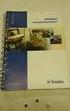 Document no. 15-SSV10006, B, 100607 SiteVision brukerveiledning 1 Denne brukerveiledningen er ment som starthjelp til sluttbrukere av SiteVision, og er tilpasset brukere som kun har lesetilgang (med rollen
Document no. 15-SSV10006, B, 100607 SiteVision brukerveiledning 1 Denne brukerveiledningen er ment som starthjelp til sluttbrukere av SiteVision, og er tilpasset brukere som kun har lesetilgang (med rollen
Veiledning. Veiledning til innlogging på «Visma Min Side» Sirdal kommune
 Veiledning Veiledning til innlogging på «Visma Min Side» Sirdal kommune Innholdsfortegnelse Slik logger du inn på Visma «Min Side» Sirdal kommune... 2 1. Førstegangspålogging... 2 2. Føre møtegodtgjørelse...
Veiledning Veiledning til innlogging på «Visma Min Side» Sirdal kommune Innholdsfortegnelse Slik logger du inn på Visma «Min Side» Sirdal kommune... 2 1. Førstegangspålogging... 2 2. Føre møtegodtgjørelse...
HJELPEGUIDE TIL WEB-TIME
 HJELPEGUIDE TIL WEB-TIME OPPDRAGSGIVER (web-time godkjennere) 1. Innlogging web-time 2. Oversikt web-time 3. Kontroll av timelister 4. Vanlige spørsmål 1 1. Innlogging web-time For at du som oppdragsgiver
HJELPEGUIDE TIL WEB-TIME OPPDRAGSGIVER (web-time godkjennere) 1. Innlogging web-time 2. Oversikt web-time 3. Kontroll av timelister 4. Vanlige spørsmål 1 1. Innlogging web-time For at du som oppdragsgiver
Zpider WebShop. Denne veiledningen viser bruken av Nettbutikk for Flis Fram AB, men fremgangsmåten er lik for begge butikkene.
 Zpider WebShop Denne veiledningen viser bruken av Nettbutikk for Flis Fram AB, men fremgangsmåten er lik for begge butikkene. Du kommer nå til påloggingsbildet for Flis Fram AB. Skriv inn Brukernavn og
Zpider WebShop Denne veiledningen viser bruken av Nettbutikk for Flis Fram AB, men fremgangsmåten er lik for begge butikkene. Du kommer nå til påloggingsbildet for Flis Fram AB. Skriv inn Brukernavn og
Brukermanual for Norwex Norge AS nettbutikk
 Brukermanual for nettbutikk Innhold 1. Innledning 2. Hvordan handler du som ekstern kunde? 3. Hvordan går du frem for å komme i gang med din nettbutikk? 4. Hva skjer når tilfeldige kunder handler tilknyttet
Brukermanual for nettbutikk Innhold 1. Innledning 2. Hvordan handler du som ekstern kunde? 3. Hvordan går du frem for å komme i gang med din nettbutikk? 4. Hva skjer når tilfeldige kunder handler tilknyttet
Brukerguide for www.altadykkerklubb.com
 Brukerguide for www.altadykkerklubb.com Utgitt første gang: 27/09-07 Sist oppdatert: 23/03-09 1 Innledning Dette er den nye siden til Alta Dykkerklubb! Den er blitt laget over et system som gjør det mulig
Brukerguide for www.altadykkerklubb.com Utgitt første gang: 27/09-07 Sist oppdatert: 23/03-09 1 Innledning Dette er den nye siden til Alta Dykkerklubb! Den er blitt laget over et system som gjør det mulig
Learning Online. DataPower. Administrasjon. Veiledning for administratorer. Versjon 2.x
 DataPower Learning Online Administrasjon Veiledning for administratorer Versjon 2.x 1 Administrasjon Administrasjonsdelen DataPower Learning Online inneholder en administrasjonsdel som kan brukes for
DataPower Learning Online Administrasjon Veiledning for administratorer Versjon 2.x 1 Administrasjon Administrasjonsdelen DataPower Learning Online inneholder en administrasjonsdel som kan brukes for
Innføring i Fronter. Grunnmanual for lærere
 Grunnmanual for lærere Dette er en innføring i den grunnleggende funksjonaliteten i Fronter. Fronter er en læringsplattform og er veldig fleksibel. På grunn av denne fleksibiliteten, og at ikke to lærerne
Grunnmanual for lærere Dette er en innføring i den grunnleggende funksjonaliteten i Fronter. Fronter er en læringsplattform og er veldig fleksibel. På grunn av denne fleksibiliteten, og at ikke to lærerne
IST Skole Fravær - Foresatt
 IST Skole Fravær - Foresatt Velkommen til en ny skole! IST tar nå steget fra kun å levere programvare til å forenkle og utvikle alle skolens funksjoner. Våre løsninger tar hånd om prosessene fra den dagen
IST Skole Fravær - Foresatt Velkommen til en ny skole! IST tar nå steget fra kun å levere programvare til å forenkle og utvikle alle skolens funksjoner. Våre løsninger tar hånd om prosessene fra den dagen
Brukerveiledning til. KS- Læring. Innlogging Registering av arbeidssted Lage snarvei
 Brukerveiledning til KS- Læring Innlogging Registering av arbeidssted Lage snarvei Innlogging i KS Læring Brukerveiledning Brukerveiledning KS-Læring 1 KS Læring er en lærings- og delingsarena for kommunene.
Brukerveiledning til KS- Læring Innlogging Registering av arbeidssted Lage snarvei Innlogging i KS Læring Brukerveiledning Brukerveiledning KS-Læring 1 KS Læring er en lærings- og delingsarena for kommunene.
Express import-system
 Express import-system Enkel guide for mottakere TNTs Express Import-system TNTs Express Import-system gjør det enkelt for deg å få dokumenter, pakker eller paller hentet fra 168 land. Du starter som mottaker
Express import-system Enkel guide for mottakere TNTs Express Import-system TNTs Express Import-system gjør det enkelt for deg å få dokumenter, pakker eller paller hentet fra 168 land. Du starter som mottaker
EQS-opplæring på lync: Visningsdel 06.05.15
 EQS-opplæring på lync: Visningsdel 06.05.15 Brukerveiledning EQS Kompetanseog opplæringsportal id: 15945 Detaljert brukerveiledning nederst til høyre i inngangsbildet i EQS 2 Vi kan også se de andre helseforetakene
EQS-opplæring på lync: Visningsdel 06.05.15 Brukerveiledning EQS Kompetanseog opplæringsportal id: 15945 Detaljert brukerveiledning nederst til høyre i inngangsbildet i EQS 2 Vi kan også se de andre helseforetakene
Selvbetjeningsportalen
 Selvbetjeningsportalen Når du skal bruke Selvbetjeningsportalen for første gang Når du har mottatt e-post om at du har nye oppgaver i din innkurv i SAP-portalen 7Slik korrigerer du reise-/utgiftsrefusjon
Selvbetjeningsportalen Når du skal bruke Selvbetjeningsportalen for første gang Når du har mottatt e-post om at du har nye oppgaver i din innkurv i SAP-portalen 7Slik korrigerer du reise-/utgiftsrefusjon
Selvbetjening for oppdragstakere Introduksjonshefte til saksbehandlere
 DIREKTORATET FOR ØKONOMISTYRING Selvbetjening for oppdragstakere Introduksjonshefte til saksbehandlere Innhold Innledning... 2 Hva er selvbetjening for eksterne?... 2 Hvem er ekstern?... 2 Hvem har tilgang
DIREKTORATET FOR ØKONOMISTYRING Selvbetjening for oppdragstakere Introduksjonshefte til saksbehandlere Innhold Innledning... 2 Hva er selvbetjening for eksterne?... 2 Hvem er ekstern?... 2 Hvem har tilgang
BRUKERVEILEDNING FOR NETTBUTIKK. Innlandskortet
 BRUKERVEILEDNING FOR NETTBUTIKK verdi på ditt. NY BRUKER: Klikk her for å lage ny brukerkonto! EKSISTERENDE BRUKER: Skriv inn brukernavn og passord, og logg deg inn her! Husk at oppdateringen er tilgjengelig
BRUKERVEILEDNING FOR NETTBUTIKK verdi på ditt. NY BRUKER: Klikk her for å lage ny brukerkonto! EKSISTERENDE BRUKER: Skriv inn brukernavn og passord, og logg deg inn her! Husk at oppdateringen er tilgjengelig
Vedlegg 1 Spesifisering av tjenestene Vedlegg 1 Spesifisering av tjenestene Kjøper
 Vedlegg 1 Spesifisering av tjenestene Kjøper Versjon-1 1 av 5 Kjøper Innholdsfortegnelse 1 Generelt... 3 2 Funksjonalitet i Ehandelsplattformen... 3 2.1 Tjenestenivå 1... 3 2.1.1 Transaksjonstjenester
Vedlegg 1 Spesifisering av tjenestene Kjøper Versjon-1 1 av 5 Kjøper Innholdsfortegnelse 1 Generelt... 3 2 Funksjonalitet i Ehandelsplattformen... 3 2.1 Tjenestenivå 1... 3 2.1.1 Transaksjonstjenester
Velkommen til 3M s Internetbutikk!!!
 Velkommen til 3M s Internetbutikk!!! Brukerveiledning Oppdatert juni 2014 1-1 Tilgang til Internet butikken Klikk på Logg in knappen Instruksjon for å registrere seg på 3M-e-handel for etablerte kunder
Velkommen til 3M s Internetbutikk!!! Brukerveiledning Oppdatert juni 2014 1-1 Tilgang til Internet butikken Klikk på Logg in knappen Instruksjon for å registrere seg på 3M-e-handel for etablerte kunder
Veiledning for vedlikehold av informasjon i RESH. Versjonskontroll. Versjon Status/ Endring Ansvarlige Dato
 Versjonskontroll Versjon Status/ Endring Ansvarlige Dato 1.0 Godkjent for produksjon / Pål Arve Sollie 30.juni 2011 1.1 /revidert Pål Arve Sollie 12.okt 2011 1.2 /ikoner og tekster oppdatert Pål Arve Sollie
Versjonskontroll Versjon Status/ Endring Ansvarlige Dato 1.0 Godkjent for produksjon / Pål Arve Sollie 30.juni 2011 1.1 /revidert Pål Arve Sollie 12.okt 2011 1.2 /ikoner og tekster oppdatert Pål Arve Sollie
BRUKERMANUAL FOR NETTINTRO CMS Dette dokumentet er skrevet for Nettintro CMS versjon 1.9.0, og kan derfor avvike noe fra nåværende versjon.
 BRUKERMANUAL FOR NETTINTRO CMS Dette dokumentet er skrevet for Nettintro CMS versjon 1.9.0, og kan derfor avvike noe fra nåværende versjon. Denne brukermanualen vil gi deg en innføring i hvordan man bruker
BRUKERMANUAL FOR NETTINTRO CMS Dette dokumentet er skrevet for Nettintro CMS versjon 1.9.0, og kan derfor avvike noe fra nåværende versjon. Denne brukermanualen vil gi deg en innføring i hvordan man bruker
IST Skole Vurdering - Foresatt
 IST Skole Vurdering - Foresatt Velkommen til en ny skole! IST tar nå steget fra kun å levere programvare til å forenkle og utvikle alle skolens funksjoner. Våre løsninger tar hånd om prosessene fra den
IST Skole Vurdering - Foresatt Velkommen til en ny skole! IST tar nå steget fra kun å levere programvare til å forenkle og utvikle alle skolens funksjoner. Våre løsninger tar hånd om prosessene fra den
Brukermanual for nettpublisering. frivilligsentral.no
 Brukermanual for nettpublisering frivilligsentral.no Innholdsfortegnelse Introduksjon 3 1 - Innlogging 4 1.1 - Logge inn 4 1.1 - Logge ut 4 2 - Grensesnitt 5 2.1 - Menyfelt 5 2.2-3 - Opprette, lagre og
Brukermanual for nettpublisering frivilligsentral.no Innholdsfortegnelse Introduksjon 3 1 - Innlogging 4 1.1 - Logge inn 4 1.1 - Logge ut 4 2 - Grensesnitt 5 2.1 - Menyfelt 5 2.2-3 - Opprette, lagre og
Brukeradministrasjon Infoland - veiledning 2012
 Brukerveiledning for Brukeradministrasjon Infoland Brukeradministrasjon benyttes for å se oversikt over din organisasjons brukere på Infoland, med mulighet for ajourhold. Velg Brukeradministrasjon under
Brukerveiledning for Brukeradministrasjon Infoland Brukeradministrasjon benyttes for å se oversikt over din organisasjons brukere på Infoland, med mulighet for ajourhold. Velg Brukeradministrasjon under
Hurtigguide. Joint Collaboration AS Drammensveien 173-177 0277 Oslo Tlf. 22 50 45 50 Fax. 22 50 35 00 www.joint.no firmapost@joint.
 Hurtigguide Joint Collaboration AS Drammensveien 173-177 0277 Oslo Tlf. 22 50 45 50 Fax. 22 50 35 00 www.joint.no firmapost@joint.no Org. nr. 983443117 NO INNHOLD 1 Hvorfor er det ulik farge og utseende
Hurtigguide Joint Collaboration AS Drammensveien 173-177 0277 Oslo Tlf. 22 50 45 50 Fax. 22 50 35 00 www.joint.no firmapost@joint.no Org. nr. 983443117 NO INNHOLD 1 Hvorfor er det ulik farge og utseende
Kom i gang. Nå er det enklere en noensinne å redigere hjemmesiden din med Plone CMS. 17. mars 2010
 Kom i gang Nå er det enklere en noensinne å redigere hjemmesiden din med Plone CMS. 17. mars 2010 Innholdsfortegnelse Introduksjon til Bedrift Online 4 Web-basert publiseringsverktøy 4 Hva du trenger 4
Kom i gang Nå er det enklere en noensinne å redigere hjemmesiden din med Plone CMS. 17. mars 2010 Innholdsfortegnelse Introduksjon til Bedrift Online 4 Web-basert publiseringsverktøy 4 Hva du trenger 4
Dato: Brukermanual BEST-K2. Brukermanual. For Jernbaneforetak. Verktøy for søknad om sportilgang Side 1 av 12
 For Jernbaneforetak Side 1 av 12 1 OM MANUALEN... 3 1.1 BAKGRUNN... 3 1.2 BRUK... 3 2 TILGANG... 4 2.1 BRUKER... 4 2.2 PÅLOGGING... 4 3 FORSIDE... 4 3.1 VISNING... 4 3.2 FILTRERING/SØK... 5 3.3 ARKIVERING...
For Jernbaneforetak Side 1 av 12 1 OM MANUALEN... 3 1.1 BAKGRUNN... 3 1.2 BRUK... 3 2 TILGANG... 4 2.1 BRUKER... 4 2.2 PÅLOGGING... 4 3 FORSIDE... 4 3.1 VISNING... 4 3.2 FILTRERING/SØK... 5 3.3 ARKIVERING...
Brukerveiledning. for sensor
 Brukerveiledning for sensor 1 Innholdsfortegnelse Innledning Endre profil Hjelp Sensur Arbeidsflyt for sensor Invitasjon Informasjon Din vurdering Felles vurdering Startside for vurdering Vurdér en prøve
Brukerveiledning for sensor 1 Innholdsfortegnelse Innledning Endre profil Hjelp Sensur Arbeidsflyt for sensor Invitasjon Informasjon Din vurdering Felles vurdering Startside for vurdering Vurdér en prøve
Veiledning til Expense reiseregning.
 Veiledning til Expense reiseregning. 1. Nederst på siden klikker du på «Til reiseregning». 2. Skriv inn din e-post-adresse og klikk på glemt passord første gang du er på denne siden. 3. Logg på med Brukernavn
Veiledning til Expense reiseregning. 1. Nederst på siden klikker du på «Til reiseregning». 2. Skriv inn din e-post-adresse og klikk på glemt passord første gang du er på denne siden. 3. Logg på med Brukernavn
visma net expense - diverse rutiner Innhold
 ID ØK.LØ.4.1.32 Versjon 0.02 Gyldig fra 22.05.2017 Siste versjon 26.06.2018 Forfatter Odd Steinvik Verifisert Godkjent Side 1 av 14 Innhold Import av reiseregninger fra Visma.net Expense...
ID ØK.LØ.4.1.32 Versjon 0.02 Gyldig fra 22.05.2017 Siste versjon 26.06.2018 Forfatter Odd Steinvik Verifisert Godkjent Side 1 av 14 Innhold Import av reiseregninger fra Visma.net Expense...
Jara NetBusiness. Ny release 15. april 2013
 Jara NetBusiness Ny release 15. april 2013 Introduksjon Denne presentasjonen går gjennom endringer i Jara NetBusiness, 15. april 2013. Det forutsettes at brukerne allerede er kjent med eksisterende funksjonalitet
Jara NetBusiness Ny release 15. april 2013 Introduksjon Denne presentasjonen går gjennom endringer i Jara NetBusiness, 15. april 2013. Det forutsettes at brukerne allerede er kjent med eksisterende funksjonalitet
BRUKERVEILEDNING FOR REKVIRENT
 BRUKERVEILEDNING FOR REKVIRENT Lage rekvisisjon Søke fram rekvisisjoner Ta varemottak Attestere innkjøpsfaktura Avviksbehandling Sist oppdatering: 01.11.2013 Andrés Maldonado Førstekonsult Avdeling for
BRUKERVEILEDNING FOR REKVIRENT Lage rekvisisjon Søke fram rekvisisjoner Ta varemottak Attestere innkjøpsfaktura Avviksbehandling Sist oppdatering: 01.11.2013 Andrés Maldonado Førstekonsult Avdeling for
Brukerveiledning for Vesuv
 Brukerveiledning for Vesuv Innhold Pålogging... 3 Registrering av ny bruker... 3 Glemt passord... 4 Startsiden... 5 Nytt utbrudd... 6 Nedtrekksmenyer... 6 Obligatoriske felt... 7 Spørsmål vises og fjernes...
Brukerveiledning for Vesuv Innhold Pålogging... 3 Registrering av ny bruker... 3 Glemt passord... 4 Startsiden... 5 Nytt utbrudd... 6 Nedtrekksmenyer... 6 Obligatoriske felt... 7 Spørsmål vises og fjernes...
Brukermanual. PUS i Web. Mai 2009 (Versjon 1)
 Brukermanual PUS i Web Mai 2009 (Versjon 1) Innhold 1 INNLEDNING...1 2 INNLOGGING...1 3 MENYER...4 3.1 EDIT PAGE...5 3.1.1 Content...5 3.1.2 Files...7 3.1.3 Meta...8 3.1.4 Password & security...10 3.1.5
Brukermanual PUS i Web Mai 2009 (Versjon 1) Innhold 1 INNLEDNING...1 2 INNLOGGING...1 3 MENYER...4 3.1 EDIT PAGE...5 3.1.1 Content...5 3.1.2 Files...7 3.1.3 Meta...8 3.1.4 Password & security...10 3.1.5
Brukermanual til PlanNET
 Brukermanual til PlanNET Plandents netthandel Handle raskt og enkelt på www.plannet.no Mars 2016 Side 1 av 19 Innhold Innlogging... 3 Startsiden... 3 Navigeringsmenyen... 3 Søkefelt... 4 Hurtigbestilling...
Brukermanual til PlanNET Plandents netthandel Handle raskt og enkelt på www.plannet.no Mars 2016 Side 1 av 19 Innhold Innlogging... 3 Startsiden... 3 Navigeringsmenyen... 3 Søkefelt... 4 Hurtigbestilling...
Opplæring i MinGat 6.0
 Opplæring i MinGat 6.0 Nytt i MinGat 6.0 Forespørsel på annen avdeling uten å bytte nivå Retur av mangelfulle forespørsler Virtuelle brukerprofiler automatisk tilgang i MinGat til nye avdelinger du blir
Opplæring i MinGat 6.0 Nytt i MinGat 6.0 Forespørsel på annen avdeling uten å bytte nivå Retur av mangelfulle forespørsler Virtuelle brukerprofiler automatisk tilgang i MinGat til nye avdelinger du blir
Brukerdokumentasjon for regnskapssentraler
 for regnskapssentraler System: Nytt mottakssystem Statsregnskapet Versjon 1 Innholdsfortegnelse FORORD... 3 MÅLGRUPPE... 3 FORMÅL... 3 OMFANG... 3 1 OPPSTART... 4 1.1 ÅPNINGSVINDU... 4 1.2 PÅLOGGING...
for regnskapssentraler System: Nytt mottakssystem Statsregnskapet Versjon 1 Innholdsfortegnelse FORORD... 3 MÅLGRUPPE... 3 FORMÅL... 3 OMFANG... 3 1 OPPSTART... 4 1.1 ÅPNINGSVINDU... 4 1.2 PÅLOGGING...
Fra bestilling til betaling Rutineansvarlig Bestiller Sist revidert: 8.5.2014/C. Heimdal (10.3.2015/B. Wentzel)
 Fra bestilling til betaling Rutineansvarlig Bestiller Sist revidert: 8.5.2014/C. Heimdal (10.3.2015/B. Wentzel) Rutine navn Bestilling i Basware PM Formål Bestiller en vare/tjeneste fra leverandør Finner
Fra bestilling til betaling Rutineansvarlig Bestiller Sist revidert: 8.5.2014/C. Heimdal (10.3.2015/B. Wentzel) Rutine navn Bestilling i Basware PM Formål Bestiller en vare/tjeneste fra leverandør Finner
Kom i gang med E-Site
 Kom i gang med E-Site - Med E-Site er det enkelt og trygt å redigere dine websider Innhold Side 1 Introduksjon...2 2 Logge inn i adminsider...3 2.1 Fyll inn brukernavn og passord...3 2.2 Glemt passord...3
Kom i gang med E-Site - Med E-Site er det enkelt og trygt å redigere dine websider Innhold Side 1 Introduksjon...2 2 Logge inn i adminsider...3 2.1 Fyll inn brukernavn og passord...3 2.2 Glemt passord...3
En enkel lærerveiledning
 En enkel lærerveiledning ~ 1 ~ Innhold INNLEDNING... 3 Hva?... 3 Hvorfor?... 3 INN- og UTLOGGING... 4 Innlogging... 4 Utlogging... 5 Lærerinnlogging/-utlogging... 5 OUTLOOK / EPOST... 6 Skrive epost...
En enkel lærerveiledning ~ 1 ~ Innhold INNLEDNING... 3 Hva?... 3 Hvorfor?... 3 INN- og UTLOGGING... 4 Innlogging... 4 Utlogging... 5 Lærerinnlogging/-utlogging... 5 OUTLOOK / EPOST... 6 Skrive epost...
Innsending av timelister. Timeliste. Innsending
 Innsending av timelister Timeliste Innsending 2 Hva? Manpower benytter timeregistrering og kundeattestasjon via Internett for sine eksterne medarbeidere og kunder. Det følgende er en kort presentasjon
Innsending av timelister Timeliste Innsending 2 Hva? Manpower benytter timeregistrering og kundeattestasjon via Internett for sine eksterne medarbeidere og kunder. Det følgende er en kort presentasjon
Brukermanual. System for oversiktslister. Entreprenører
 Brukermanual System for oversiktslister Entreprenører v2007-02-24 Side 1 av 11 INNHOLDSFORTEGNELSE Innholdsfortegnelse... 2 Innlogging... 3 Registrer underentreprenør... 4 Registrer mannskap... 5 Oversiktslister...
Brukermanual System for oversiktslister Entreprenører v2007-02-24 Side 1 av 11 INNHOLDSFORTEGNELSE Innholdsfortegnelse... 2 Innlogging... 3 Registrer underentreprenør... 4 Registrer mannskap... 5 Oversiktslister...
Genus Hours for Kelly Services. Hjelpeguide for oppdragsgivere - godkjenning og oppfølging av timer
 Genus Hours for Kelly Services Hjelpeguide for oppdragsgivere - godkjenning og oppfølging av timer 1. Innlogging Når du skal godkjenne eller følge opp timer elektronisk for ansatte leid inn via Kelly Services
Genus Hours for Kelly Services Hjelpeguide for oppdragsgivere - godkjenning og oppfølging av timer 1. Innlogging Når du skal godkjenne eller følge opp timer elektronisk for ansatte leid inn via Kelly Services
Brukerveiledning. Hvordan søke? Tips. Gå til ditt biblioteks hjemmeside
 Brukerveiledning 1 Hvordan søke? Tips Gå til ditt biblioteks hjemmeside Du søker automatisk i ressurser fra ditt bibliotek. Velg «Alle bibliotek» dersom du ønsker å søke i ressurser fra alle BIBSYSbibliotek:
Brukerveiledning 1 Hvordan søke? Tips Gå til ditt biblioteks hjemmeside Du søker automatisk i ressurser fra ditt bibliotek. Velg «Alle bibliotek» dersom du ønsker å søke i ressurser fra alle BIBSYSbibliotek:
Innlogging gjør du som vanlig via Spv.no
 Forbedringer i Nettbank Bedrift november 2012 28. november lanserer vi en rekke forbedringer i Nettbank Bedrift Ny innloggingsside Alle tjenester på én side Innlogging gjør du som vanlig via Spv.no Den
Forbedringer i Nettbank Bedrift november 2012 28. november lanserer vi en rekke forbedringer i Nettbank Bedrift Ny innloggingsside Alle tjenester på én side Innlogging gjør du som vanlig via Spv.no Den
Brukerveiledning for barnehagestillinger.no
 Brukerveiledning for barnehagestillinger.no Registrering Åpne nettleseren din og gå til barnehagestillinger.no. Oppe til høyre på siden klikker du på «Ny bruker». Velg «Arbeidsgiver» og fyll ut registreringsskjemaet.
Brukerveiledning for barnehagestillinger.no Registrering Åpne nettleseren din og gå til barnehagestillinger.no. Oppe til høyre på siden klikker du på «Ny bruker». Velg «Arbeidsgiver» og fyll ut registreringsskjemaet.
Nedlasting av ASKO Mobilhandel fra AppStore
 Nedlasting av ASKO Mobilhandel fra AppStore Forutsetninger: Kunden må ha Smarttelefon: Apple (iphone, ipad, ipod) OS versjon (iphone, ipad, ipod fra 7.0 og nyere) 1. Gå inn i AppStore 2. Søk opp appen
Nedlasting av ASKO Mobilhandel fra AppStore Forutsetninger: Kunden må ha Smarttelefon: Apple (iphone, ipad, ipod) OS versjon (iphone, ipad, ipod fra 7.0 og nyere) 1. Gå inn i AppStore 2. Søk opp appen
Læring. Brukerguide + = Hva er KS Læring? Logg deg på Fra forsiden velg Logg inn i øvre høyre hjørne av skjermen. Utstyr for lyd og bilde
 Hva er KS Læring? KS Læring er en felles læringsplattform for kommuner og fylkeskommuner i Norge. På KS Læring finner du nettkurs og ressurser til fritt bruk. Du finner alt fra et lokalt nyansattkurs for
Hva er KS Læring? KS Læring er en felles læringsplattform for kommuner og fylkeskommuner i Norge. På KS Læring finner du nettkurs og ressurser til fritt bruk. Du finner alt fra et lokalt nyansattkurs for
Brukerguide + = Hva er ailæring? Logg deg på. Utstyr for lyd og bilde. Startsiden
 Brukerguide Hva er ailæring? ailæring er en felles læringsportal fra Arbeid & Inkludering i NHO Service for deling av kunnskap og kompetanseheving for alle som er tilknyttet våre medlemsbedrifter i hele
Brukerguide Hva er ailæring? ailæring er en felles læringsportal fra Arbeid & Inkludering i NHO Service for deling av kunnskap og kompetanseheving for alle som er tilknyttet våre medlemsbedrifter i hele
